Win10开机无法进入桌面一直转圈怎么办
- 浏览: 0
- |
- 更新:
Win10开机无法进入桌面一直转圈怎么办?对于使用该系统的小伙伴,在电脑使用的时候都遇到过一直无法加载进入桌面的问题,那么怎么解决?为此系统屋为你带来详细的Win10开机无法进入桌面一直转圈解决方法,让你轻松解决所遇到的问题。
Win10开机无法进入桌面一直转圈解决方法
产生原因:可能是某些程序或者硬件驱动不兼容导致的。
解决方法
1、首先在登录的页面对于电源键关机进行长按,重复3次进入到恢复界面,然后选择【查看高级修复选项】。

2、进入后依次选择【疑难解答-高级选项-启动设置-重启】,然后通过F4来启用安全模式。
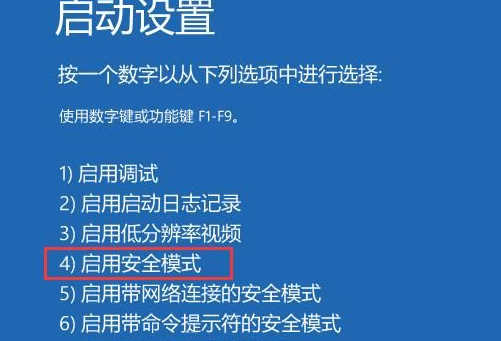
3、进入安全模式的系统后,找到控制面板进行打开,然后找到卸载程序,将之前安装的软件、硬件资源进行卸载。
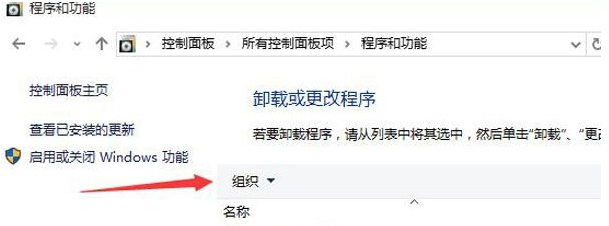
4、如果不知道有哪些资源,你可以通过快捷键【Win+R】打开运行,然后输入【msconfig】,点击确定,打开系统配置功能。
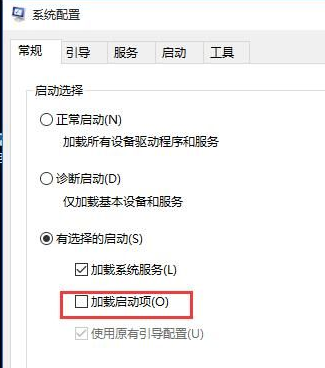
5、在常规栏目下找到有选择的启动,然后取消勾选“加载启动项”,再在服务栏目下载找到隐藏所有Microsoft服务进行勾选,然后选择全部禁用。
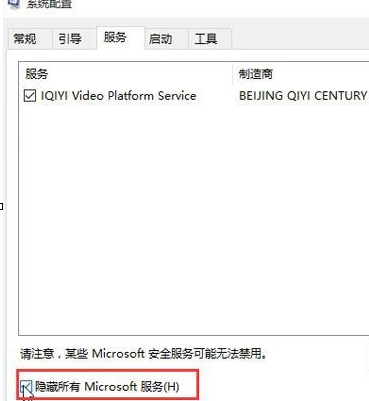
6、在点击启动栏目,在这里找到任务打开任务管理器,然后将启动项全部禁用,点击确定,在将电脑进行重新启动即可。
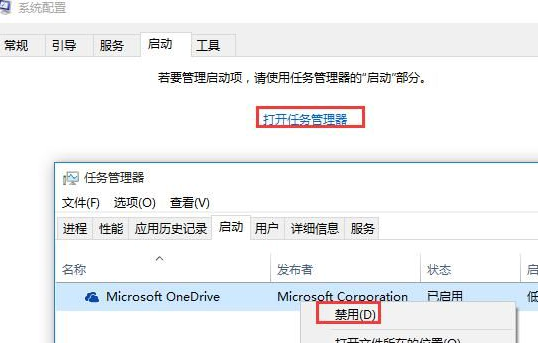
操作总结
1.重复长按电源键关机,进入系统修复界面。
2.点击高级修复选项,进入启用安全模式。
3.打开系统配置,查看启动项,禁用启动项。
4.重启系统。
以上就是小编为大家整理的Win10开机无法进入桌面一直转圈怎么办、Win10开机无法进入桌面一直转圈解决方法,想了解更多电脑系统使用相关内容,可以对系统屋进行关注!
热门教程
- 1 win7 32位安装版
- 2 win7纯净版镜像64位
- 3 win7纯净版镜像32位
- 4 win7纯净版系统镜像iso
- 5 win7纯净版系统镜像32位
- 6 win7纯净版系统镜像64位
- 7 win7纯净版系统镜像
- 8 深度win7系统镜像
- 9 深度win7系统32位
- 10 深度win7系统64位


